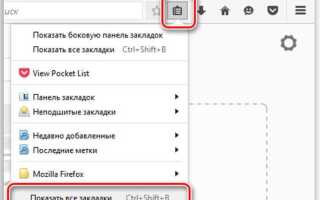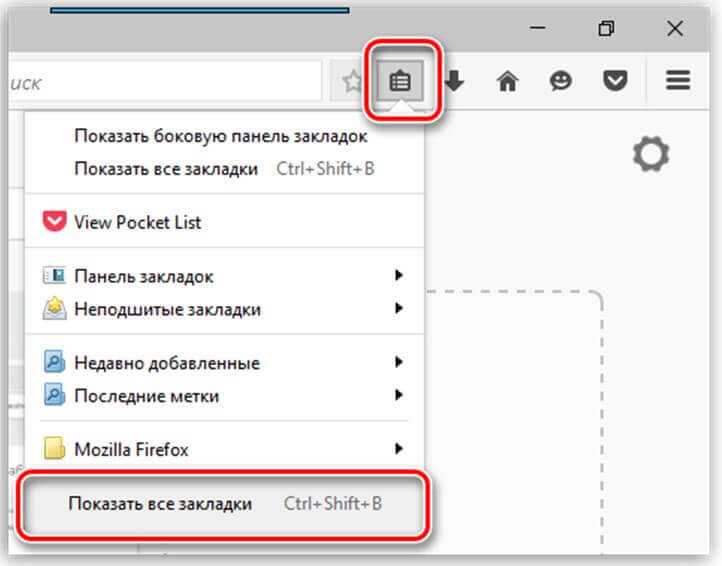
Яндекс Браузер предлагает удобный способ управления закладками, что позволяет пользователю сохранить важные страницы для быстрого доступа. Однако, если вы решите сменить браузер или просто хотите сделать резервную копию своих закладок, процесс их экспорта крайне важен. В этой статье мы подробно расскажем, как экспортировать закладки из Яндекс Браузера и сохранить их в удобном формате.
Процесс экспорта закладок из Яндекс Браузера не вызывает сложностей и занимает всего несколько минут. Для этого необходимо использовать стандартные функции браузера. Важно помнить, что экспорт будет выполнен в виде файла .html, который легко можно перенести в другой браузер или сохранить на компьютере для дальнейшего использования.
Для начала откройте Яндекс Браузер и перейдите в меню «Настройки». Затем откройте раздел «Закладки», где и осуществляется экспорт. Система предложит вам сохранить файл с закладками на вашем устройстве. При этом учитывайте, что вы можете экспортировать не только все закладки, но и конкретные папки, что дает большую гибкость при управлении данными.
Рекомендуется перед экспортом сделать проверку актуальности закладок, чтобы не сохранить устаревшие или ненужные ссылки.
Как открыть меню для экспорта закладок в Яндекс Браузере

Для того чтобы открыть меню для экспорта закладок в Яндекс Браузере, выполните следующие шаги:
1. Нажмите на значок три горизонтальные линии в правом верхнем углу экрана, чтобы открыть главное меню.
2. В появившемся меню выберите пункт «Закладки». Это откроет панель закладок, где можно управлять всеми сохраненными ссылками.
3. На панели закладок нажмите на три вертикальные точки (или значок «Настройки»), расположенные в правом верхнем углу этой панели.
4. В выпадающем меню выберите пункт «Менеджер закладок». Это откроет окно с полным списком ваших закладок.
5. В менеджере закладок нажмите на кнопку с изображением три вертикальных точек в верхнем правом углу и выберите пункт «Экспортировать закладки».
После этого Яндекс Браузер предложит сохранить файл закладок в формате HTML на вашем устройстве. Выберите удобное место для сохранения и подтвердите действие.
Как выбрать формат для сохранения закладок при экспорте
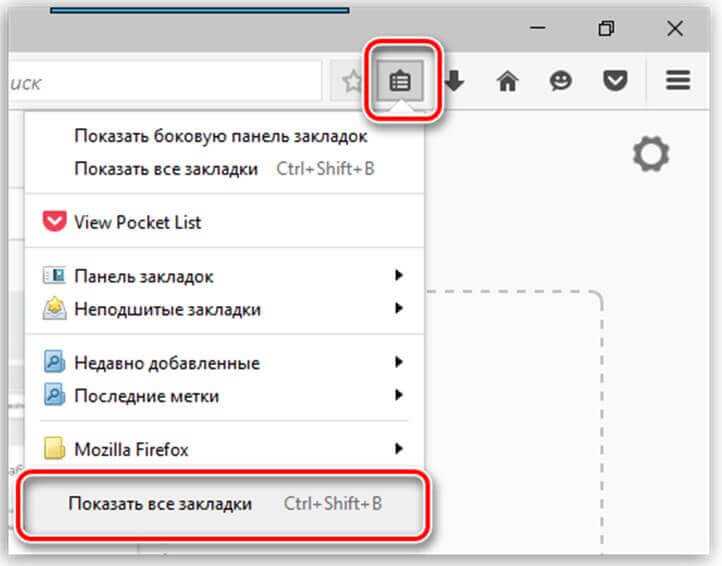
При экспорте закладок из Яндекс Браузера важно правильно выбрать формат сохранения, чтобы обеспечить совместимость с другими браузерами и удобство в дальнейшем импорте. На выбор обычно предлагаются два формата: HTML и JSON. Каждый из них имеет свои особенности и преимущества.
HTML – это универсальный формат, поддерживаемый большинством браузеров. Экспорт закладок в HTML-файл позволяет легко переносить их между различными браузерами, такими как Google Chrome, Mozilla Firefox и другими. Этот формат сохраняет структуру закладок, включая папки и подкатегории, и позволяет открыть файл в любом браузере. HTML-файл можно также просматривать в текстовом редакторе, что упрощает редактирование.
JSON используется в основном для резервного копирования и восстановления закладок в Яндекс Браузере. Он сохраняет данные о закладках в формате, который понимает сам браузер, но его нельзя открыть в других браузерах без дополнительных инструментов. JSON-файл подходит для создания точной копии закладок в пределах одного браузера или его версий.
Выбор формата зависит от того, как и где вы планируете использовать сохраненные закладки. Если нужно перенести закладки в другой браузер, лучше выбрать формат HTML. Для создания резервной копии, которая будет использоваться только в Яндекс Браузере, подойдет формат JSON.
Как экспортировать закладки в файл HTML
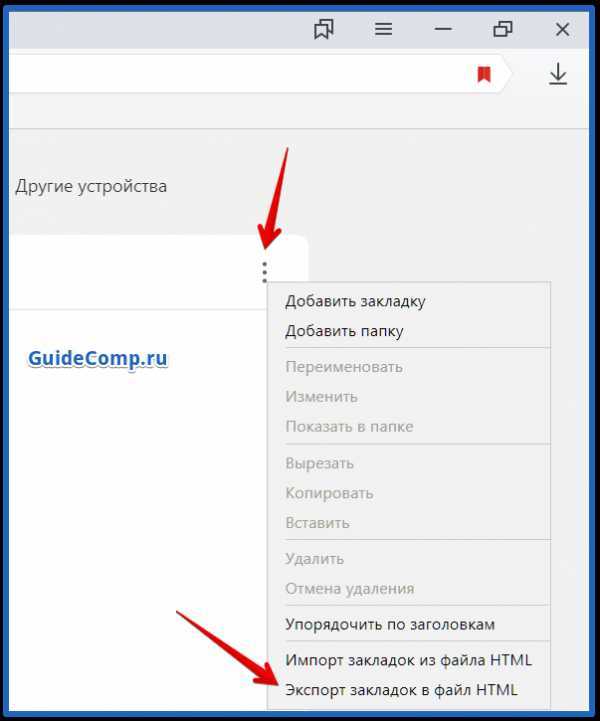
Для того чтобы сохранить все ваши закладки из Яндекс Браузера в файл HTML, выполните следующие шаги:
1. Откройте Яндекс Браузер и в правом верхнем углу кликните по иконке с тремя горизонтальными полосками, чтобы открыть меню настроек.
2. В меню выберите пункт «Закладки» и откроется окно с вашими сохранёнными закладками.
3. В верхней части окна нажмите на иконку с тремя точками (дополнительные параметры) и выберите «Экспортировать закладки».
4. В появившемся окне выберите папку, куда хотите сохранить файл, и дайте ему имя, если необходимо. По умолчанию файл будет иметь расширение .html.
5. Нажмите «Сохранить». Ваши закладки будут экспортированы в файл HTML, который можно перенести на другой компьютер или браузер.
Этот метод позволит вам сохранить все ссылки, папки и структуру закладок в стандартном формате HTML, что сделает их доступными для импорта в другие браузеры или на другое устройство.
Что делать, если не получается экспортировать закладки
Если при попытке экспортировать закладки из Яндекс Браузера возникают проблемы, попробуйте выполнить следующие шаги:
- Проверьте обновления браузера – Убедитесь, что вы используете последнюю версию Яндекс Браузера. Иногда баги, связанные с экспортом закладок, могут быть исправлены в новых обновлениях. Для проверки перейдите в меню «Помощь» > «О браузере».
- Перезапустите браузер – Закрытие и повторный запуск Яндекс Браузера может устранить временные ошибки, влияющие на экспорт закладок.
- Отключите расширения – Некоторые расширения могут конфликтовать с функцией экспорта. Отключите все расширения через меню «Дополнения» и попробуйте снова.
- Проверьте доступность файла – Убедитесь, что путь сохранения файла экспорта доступен. Иногда проблема может быть связана с правами доступа или ограничениями на выбранной папке.
- Используйте альтернативный способ экспорта – Если стандартный метод не работает, можно использовать сторонние утилиты или вручную скопировать файл закладок. Для этого найдите файл «Bookmarks» в директории профиля Яндекс Браузера. Он хранит все закладки в формате JSON.
- Проверьте наличие ошибок в файле – Иногда проблема может быть связана с повреждением базы данных закладок. В таком случае можно попробовать восстановить файл «Bookmarks» из резервной копии, если она есть.
Если ни один из вышеописанных методов не помогает, стоит обратиться в службу поддержки Яндекс Браузера для получения дополнительной помощи.
Как импортировать экспортированные закладки в другой браузер
После того как вы экспортировали закладки из Яндекс Браузера, следующий шаг – их импорт в новый браузер. Процесс может немного отличаться в зависимости от выбранного браузера, но основные этапы остаются схожими.
Google Chrome: Откройте Chrome и нажмите на значок с тремя точками в правом верхнем углу. Перейдите в Закладки > Импортировать закладки и настройки. В открывшемся окне выберите Файл HTML, укажите путь к экспортированному файлу и нажмите Открыть. Закладки будут добавлены в папку «Другие закладки».
Mozilla Firefox: Откройте Firefox, в правом верхнем углу нажмите на три горизонтальные линии и выберите Библиотека > Закладки > Показать все закладки. В верхнем меню выберите Импорт и резервное копирование, затем Импортировать закладки из HTML. Найдите файл с экспортированными закладками и подтвердите выбор.
Microsoft Edge: Нажмите на три точки в верхнем правом углу и выберите Настройки. Перейдите в раздел Импортировать данные браузера, выберите Из файла HTML, укажите путь к файлу и подтвердите импорт. Закладки добавятся в раздел «Другие закладки».
Safari: Откройте Safari, в меню выберите Файл > Импортировать закладки. Найдите файл с экспортированными закладками и нажмите Импортировать.
При импорте закладок убедитесь, что новый браузер поддерживает формат файла HTML. Большинство современных браузеров, таких как Chrome, Firefox, Edge и Safari, легко справляются с таким форматом.
Как восстановить закладки из экспортированного файла
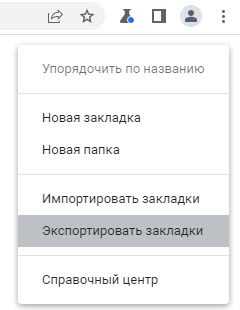
Для восстановления закладок из файла, экспортированного ранее, откройте Яндекс.Браузер и перейдите в меню управления закладками. Сделайте это, кликнув по кнопке с тремя полосками в правом верхнем углу и выбрав раздел «Закладки».
Затем выберите «Менеджер закладок». В открывшемся окне на панели инструментов выберите опцию «Импортировать закладки» и выберите файл с расширением .html, который вы экспортировали ранее. Убедитесь, что файл доступен на вашем устройстве, иначе процесс восстановления не удастся.
После выбора файла закладки автоматически загрузятся в браузер и появятся в разделе «Закладки» в правой части экрана. Они будут организованы в том же виде, как и в исходном файле, включая папки и подкатегории.
Если вы хотите перенести закладки на другой компьютер, просто повторите эти шаги на новом устройстве, выбрав тот же файл экспорта. Это позволяет сохранить структуру закладок без потерь.
Вопрос-ответ:
Как экспортировать закладки из Яндекс Браузера на компьютер?
Для того чтобы экспортировать закладки из Яндекс Браузера, откройте меню «Настройки» через иконку в правом верхнем углу. Перейдите в раздел «Закладки», затем выберите пункт «Менеджер закладок». В открывшемся окне нажмите на три точки в правом верхнем углу и выберите «Экспортировать закладки». Сохраните файл в формате HTML на своем компьютере. Этот файл можно будет открыть в другом браузере или сохранить для резервного копирования.
Как перенести закладки из Яндекс Браузера в другой браузер?
Чтобы перенести закладки из Яндекс Браузера в другой браузер, сначала нужно экспортировать их в формате HTML, как описано в предыдущем ответе. После этого откройте новый браузер, перейдите в настройки закладок и найдите функцию импорта. Выберите файл с экспортированными закладками и подтвердите импорт. В большинстве браузеров этот процесс похож, но могут быть небольшие различия в интерфейсе.
Как сохранить закладки Яндекс Браузера в облаке?
Для сохранения закладок в облаке в Яндекс Браузере вам нужно использовать синхронизацию с вашей учетной записью Яндекса. Включите синхронизацию в настройках браузера, используя логин и пароль от Яндекс аккаунта. После этого все ваши закладки будут автоматически синхронизированы с облаком и доступны на всех устройствах, где вы войдете в свой аккаунт Яндекса.
Можно ли экспортировать закладки только определенной папки в Яндекс Браузере?
В Яндекс Браузере нет стандартной функции для экспорта закладок только из одной папки. Однако можно вручную создать новую папку для нужных закладок, а затем экспортировать их вместе с остальными закладками через меню «Менеджер закладок». После экспорта можно удалить ненужные закладки из файла или при импорте в другой браузер выбрать только нужные.
Как найти файл с экспортированными закладками в Яндекс Браузере?
Когда вы экспортируете закладки в Яндекс Браузере, файл сохраняется в формате HTML в том месте, которое вы укажете при сохранении. Обычно это папка «Загрузки» или другой путь, который вы выбрали. Если вы не уверены, где находится файл, можно воспользоваться поиском по названию файла на вашем компьютере.
Как экспортировать закладки из Яндекс Браузера на компьютер?
Для того чтобы экспортировать закладки из Яндекс Браузера, откройте браузер и перейдите в меню «Настройки». В разделе «Закладки» выберите пункт «Импорт/Экспорт». Там будет доступна опция «Экспортировать закладки в файл». Выберите место для сохранения файла, и закладки будут сохранены в формате HTML, который можно открыть в любом другом браузере.